Pogreška Secure Connection Failed, može se pojaviti kada Firefox pokušava pristupiti "www.hotmail.com", "login.live.com" ili bilo kojoj drugoj sigurnoj web stranici (URL počinje s " https://"), koji pokušava osigurati vašu vezu između vašeg računala i web stranice.
Sigurna veza nije uspjela – Firefox:
"Došlo je do pogreške tijekom povezivanja na mail.live.com. Nevažeći OCSP certifikat za potpisivanje u OCSP odgovoru. Kôd pogreške: SEC_ERROR_OCSP_INVALID_SIGNING_CERT
Stranica koju pokušavate pogledati ne može se prikazati jer se nije mogla provjeriti autentičnost primljenih podataka.
Obratite se vlasnicima web stranica kako biste ih obavijestili o ovom problemu."
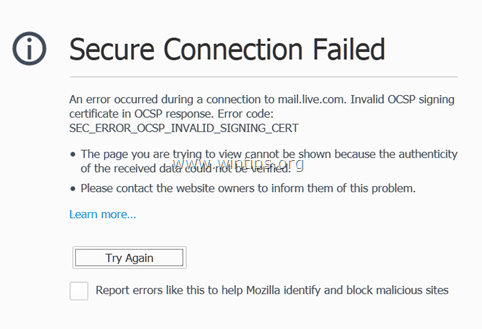
Ovaj vodič sadrži nekoliko metoda za otklanjanje problema s pogreškom "Sigurna veza nije uspjela" u web-pregledniku Firefox.
Kako popraviti sigurnu vezu nije uspjela u Firefoxu.
Prije nego što nastavite s dolje navedenim rješenjima, pokušajte sljedeće da biste riješili problem "Sigurna veza nije uspjela" u Firefoxu:
1. Provjerite jesu li vaše postavke datuma i vremena ispravne. Napraviti to:
1. Klikni na Datum i vrijeme ikona u donjem desnom kutu.
2. U prozoru koji se otvori kliknite na Promijenite postavke datuma i vremena.
3. pritisni Promijenite datum i vrijeme vezu kako biste bili sigurni da ste postavili točan datum/vrijeme/godinu na svom računalu.
4. Kada završite s datumom/vremenom, pritisnite Promjena vremenske zone kako biste bili sigurni da imate odgovarajuću vremensku zonu.
5. Ponovno pokrenite svoje računalo, a zatim pokušajte pristupiti web stranici HTTPS zbog čega Firefox prikazuje pogrešku "Secure Connection Fail".
2. Provjerite jeste li instalirali Servisni paket 3 ako koristite Windows XP ili Servisni paket 2 (32 bit, 64-bitna) ako koristite Windows 2003. Kako biste osigurali da:
1. Desni klik na Računalo ikona i odaberite Svojstva.
2. Pod, ispod Sustav tekstualnu oznaku, trebali biste vidjeti koje je izdanje servisnog paketa (broj) instalirano na vašem računalu.
3. Ažurirajte Firefox na najnoviju verziju.
Metoda 1: Skenirajte svoje računalo na viruse i zlonamjerni softver.
Prije svega, provjerite je li vaše računalo 100% čisto od štetnih programa poput rootkita, zlonamjernog softvera ili virusa. Da biste izvršili ovaj zadatak, slijedite korake iz ovoga Vodič za brzo skeniranje i uklanjanje zlonamjernog softvera.
Nakon provjere/čišćenja računala od virusa, pokušajte pristupiti HTTPS stranicama. Ako je "Sigurna veza nije uspjela" problem i dalje postoji, a zatim nastavite na sljedeću metodu.
Metoda 2. Onemogućite proširenja Firefoxa.
Drugo rješenje za popravljanje pogreške Firefoxa "Sigurna veza nije uspjela" jest onemogućiti instalirana proširenja Firefoxa. Napraviti to:
<1. Iz izbornika Firefoxa  , kliknite Dodaci
, kliknite Dodaci  .
.
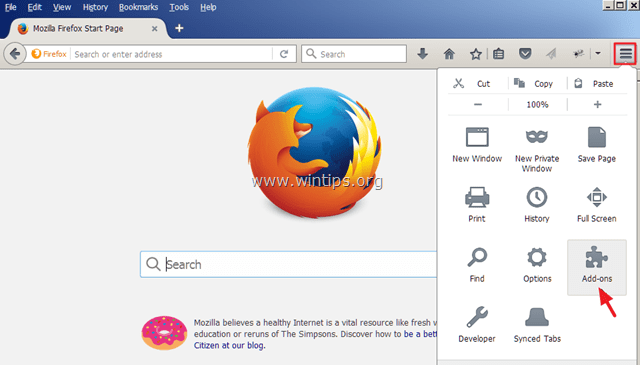
2.Onemogući svi Dodaci i onda ponovno pokrenuti Firefox.
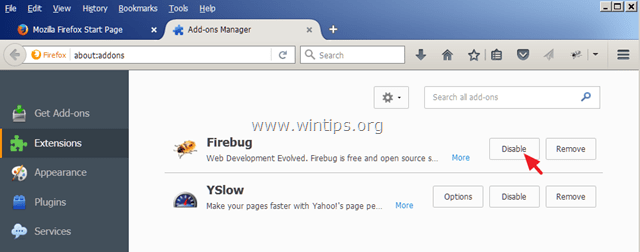
3. Nakon ponovnog pokretanja Firefoxa, pokušajte pristupiti HTTPS stranici koja uzrokuje problem "Sigurna veza nije uspjela".
4. Ako je problem riješen, omogućite jedan po jedan onemogućene dodatke (i ponovno pokrenite Firefox), dok ne saznate koje proširenje uzrokuje problem "Sigurna veza nije uspjela".
Metoda 3. Vratite Firefox na zadane postavke
Sljedeće rješenje za rješavanje pogreške "Sigurna veza nije uspjela" u Firefoxu je resetiranje Firefoxa na zadane postavke. *
* Bilješka: Ovaj postupak će ukloniti sve dodatke i prilagodbe u Firefoxu. Oznake Firefoxa, bit će sačuvane.
1. Iz izbornika Firefoxa  , kliknite na Pomozite
, kliknite na Pomozite  ikona.
ikona.
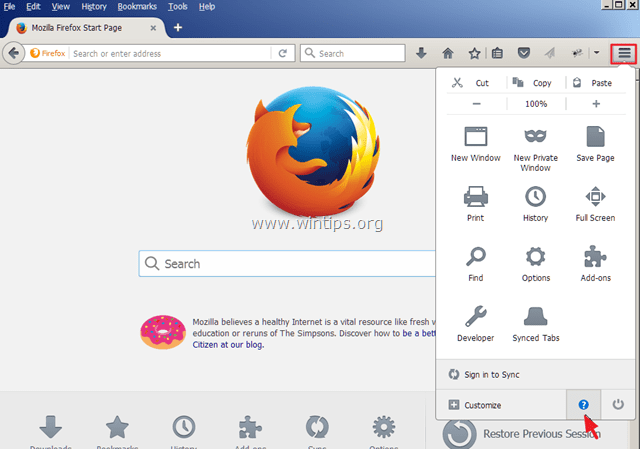
2. Odaberite Informacije o rješavanju problema
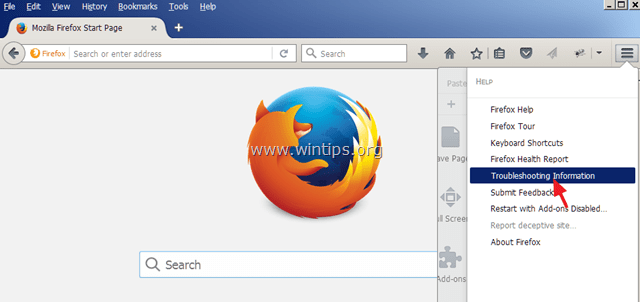
3. Zatim pritisnite Osvježite Firefox gumb za resetirajte Firefox na zadano stanje.
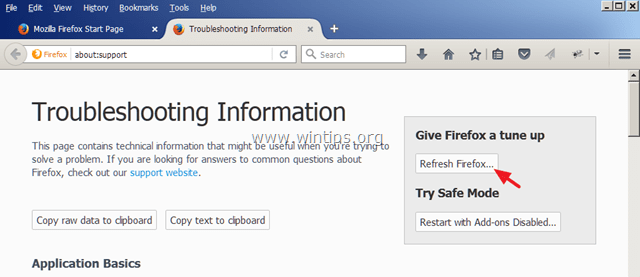
4. Pritisnite Osvježite Firefox opet.
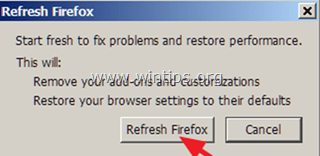
5. Nakon ponovnog pokretanja Firefoxa, pokušajte ponovno pristupiti HTTPS stranici.
Metoda 4: Onemogućite antivirusni/vatrozid.
Ako koristite antivirusni program ili vatrozid koji vas štiti od internetskog prometa, pokušajte onemogućiti internetsku (web) zaštitu ili potpuno deinstalirati svoj sigurnosni softver.
Na primjer:
– Ako koristite AVAST antivirus, a zatim idite na Postavke > Aktivna zaštita > Web štit > Prilagodite i Poništite kvačicu the the Omogućite HTTPS skeniranje kutija.
– Ako koristite ESET, onda sam došao Postaviti > Napredne postavke > Proširite web i e-poštu i biraj SSL protokol > Nemojte skenirati SSL protokol.
Metoda 5. Privremeno postavite OCP spajanje na False
Online Certificate Status Protocol (OCSP) spajanje je novi mehanizam pomoću kojeg web-mjesto može prenijeti informacije o opozivu certifikata posjetiteljima na skalabilan način koji čuva privatnost. Čini se da neke web stranice još nisu u potpunosti ažurirane za ovu novu značajku, pa možete pokušati privremeno postaviti opciju "security.ssl.enable_ocsp_stapling" na "false". Napraviti to:
1. U adresnu traku Firefoxa upišite: o: konfiguraciji & pritisnite Unesi.
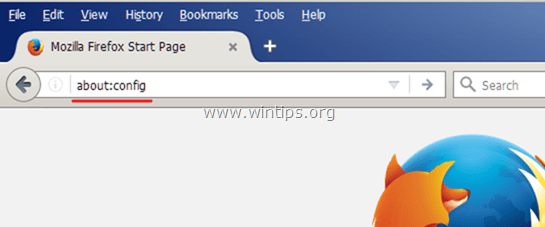
2. Na sljedećem zaslonu odaberite Bit ću oprezan, obećavam!
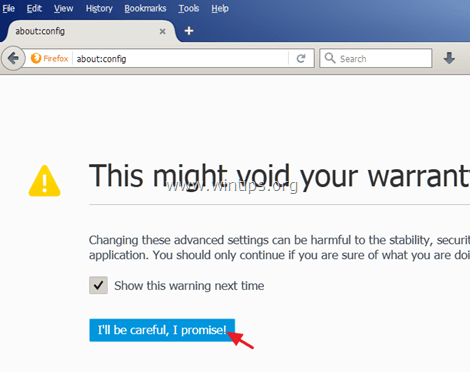
3. Dvaput kliknite na security.ssl.enable_ocsp_stapling preferencija da promijeni svoju vrijednost od pravi do lažno.
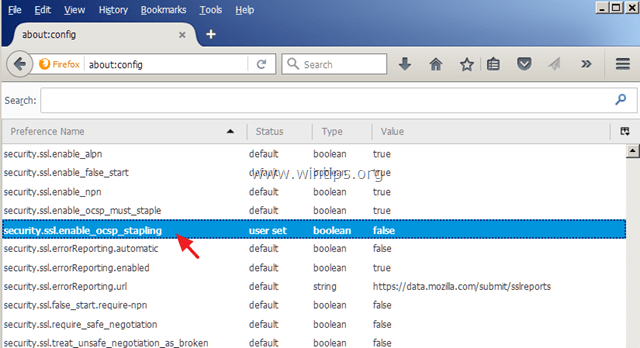
4.Ponovno pokrenite Firefox.
5. Pokušajte ponovno pristupiti HTTPS stranicama. *
* Bilješka: Nakon nekoliko dana, postavite "security.ssl.enable_ocsp_stapling" vrijednost za pravi ponovno i provjerite je li HTTPS web mjesto ažurirano i riješilo problem.
To je to! Javite mi je li vam ovaj vodič pomogao tako što ćete ostaviti komentar o svom iskustvu. Lajkajte i podijelite ovaj vodič kako biste pomogli drugima.